Hilfe & Tipps
Funktionsprinzip
Jeder der Konfigurationsdialoge kann in beliebiger Reihenfolge verwendet werden. Erst auf der Seite "Anzeigen & Speichern" werden alle Eingaben auf die gewählten Profile angewendet. Manche Fehler, werden dann erst anǵezeigt, weil sie nur im Zusammenhang mit anderen Eingaben entstehen. So kann z.B. kein Holm bei 300mm Tiefe platziert werden, wenn das Profil nur 200mm tief ist.So ist es aber auch möglich, alle Holme, Beplankungen etc. zu platzieren und danach noch das Profil gegen ein völlig anderes auszutauschen.
Um nachher etwas mit dem Werk anstellen zu können, lässt es sich auf die heimische Festplatte im SVG-Format speichern. Das ist ein ASCII/XML basiertes Format, das sich mit Grafiksoftware wie z.B. Inkscape (http://www.inkscape.org) weiterverarbeiten und ausdrucken lässt. Im Gegensatz zu irgendeinem kryptischen Binärformat könnt ihr mit einem ASCII-Editor sehen, dass ich da keine bösen Viren und Würmer eingeschmuggelt habe
 .
.Alles, was vermaßt ist, wird eingebaut
Es gibt keine Schalter und Radiobuttons, um ein bestimmtes Element (z.B. einen Holm) einzusetzen. Alles, was sinnvoll vermaßt ist, wird eingebaut. Elemente mit leeren Eingabefeldern werden ignoriert.Alles ist ein Trapez...
Surasto-Foil bearbeitet nur jeweils ein Trapezsegment. Da Flugzeugtragflächen in den wenigsten Fällen aus nur einem Trapez bestehen, muss man die möglicherweise komplexe Geometrie in mehrere Trapeze zerlegen und jedes davon einzeln mit Surasto-Foil bearbeiten und exportieren.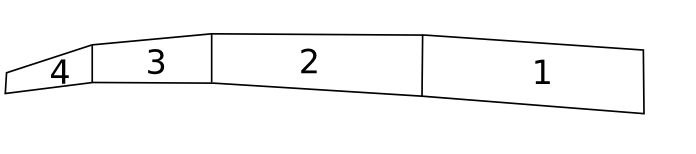
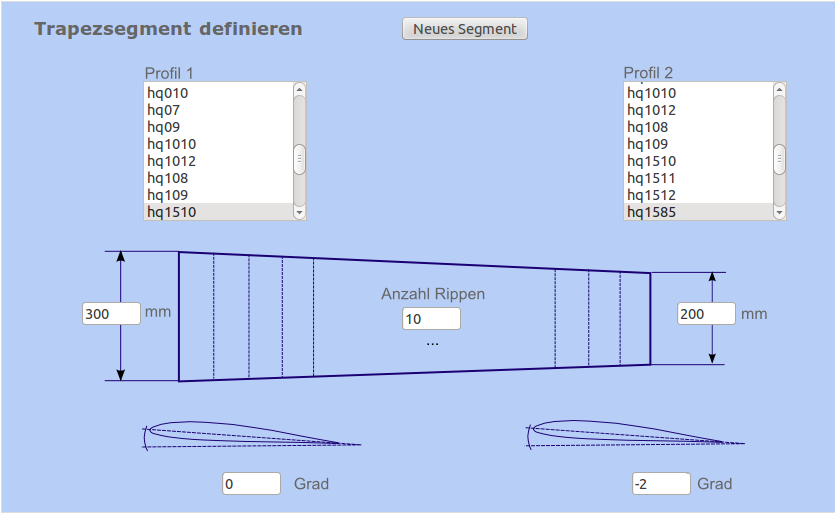
Trapezgeometrie und Profile
Sinnvollerweise definiert man sich zuerst einmal ein Trapezsegment.Da die Liste der Profile sehr lang ist, lässt sich das gesuchte Profil auch per Tastatureingabe auswählen. Dazu selektiert man das jeweilige Auswahlmenü und gibt dann den Namen des Profils ein. Während des Schreibens springt das Menü zum entsprechenden Profil.
Es gibt keine Angabe der Spannweite, denn diese legst du selbst durch den Rippenabstand fest. Du gibst also nur die Anzahl der Rippen an, die du generieren möchtet. Hierbei zählen die Anfangs- und Endrippe mit.
Die Verwindungswinkel sind optional. Diese werden nur benötigt, wenn im Menü "Bauhilfen" Stützfüßchen definiert werden. Wie allgemein üblich erzeugt ein negativer Winkel eine Hochstellung der Endleiste.
TIPP: Nach dem du ein Segment fertig gestellt hast, definierst du das Anschluss-Segment am einfachsten, in dem du das Profil, das das vorherige Segment berührt, unverändert lässt und nur das andere neu vermaßt. So stellst du sicher, dass es exakt passt und sparst dir die Eingaben.
Hinweis: Auch, wenn auf der Skizze das rechte Profil weniger Tiefe besitzt, so ist es Surasto-Foil völlig egal, ob sich das Segment nach rechts oder links verjüngt.
Der Knopf "Neues Segment" löscht alle Eingaben in allen Formularen.
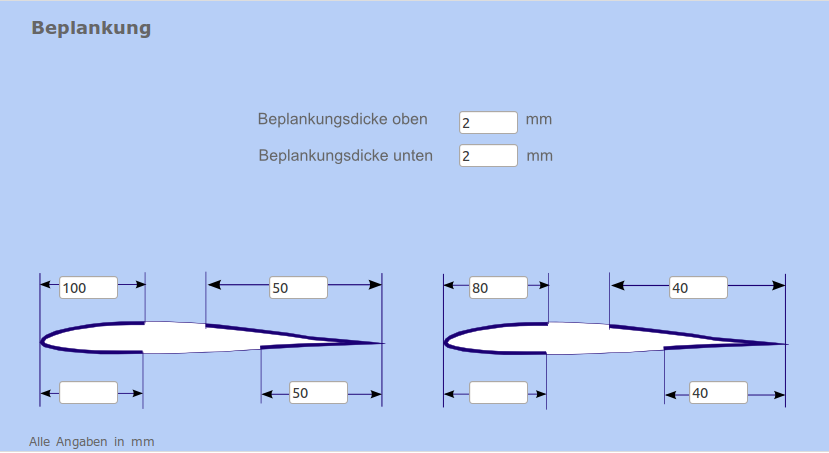
Beplankung
Die Eingabe sollte selbsterklärend genug sein.Vollbeplankte Tragflächen definierst du, in dem du die vordere Beplankung so breit machst, wie das ganze Profil tief ist.
Hier im Beispiel ist das Feld für die Breite der vorderen unteren Beplankung leer - also wird diese nicht in den Rippen ausgespart.
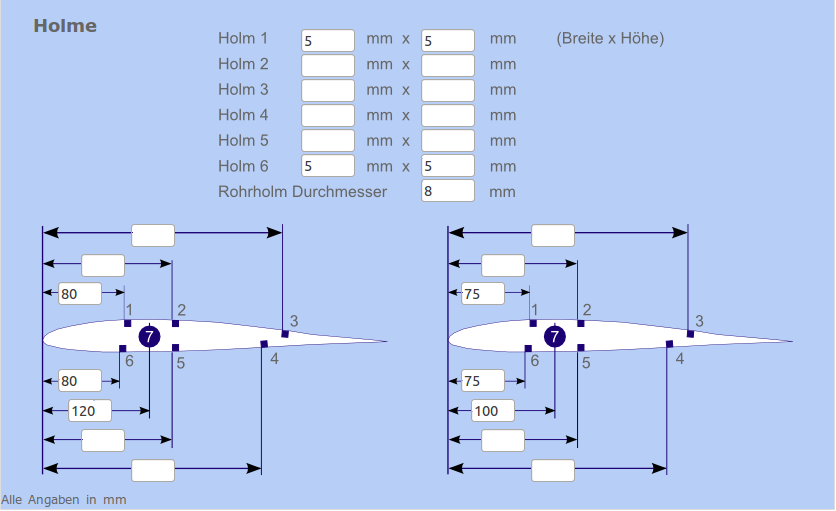
Holme
Um die Eingabe anschaulich zu machen, gibt es maximal 6 mögliche Rechteck-Holme und einen Rohrholm.Surasto-Foil macht nur ein paar sehr einfache Checks. So können sich Holme nicht überkreuzen. Es ist aber möglich, Holme aufeinanderzusetzen. In den meisten Fällen dürfte da aber etwas Unsinniges herauskommen. Holme werden automatisch unter die Beplankung gesetzt. Definierst du einen Holm so, dass er mittig unter dem Ende einer Beplankung liegt, so kommt etwas Unbrauchbares heraus.
TIPP: Wenn du einen Holm so positionierst, dass eine seiner Kanten exakt dort liegt, wo eine Beplankung anfängt, dann kann es manchmal passieren, dass sich Surasto-Foil verrechnet und den Holmauschnitt schräg zeichnet. Dann hilft es, wenn man den Holm oder die Beplankungskante um 1/10mm verschiebt.
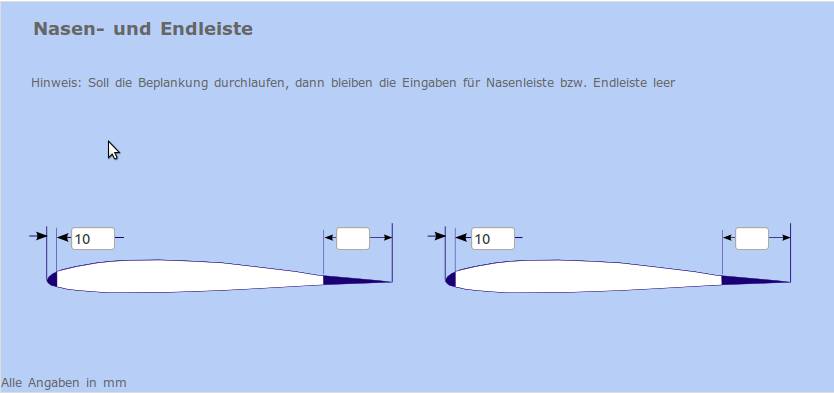
Nasen- und Endleiste
Hier wird einfach die entsprechende Breite an der Profilnase und/oder der Endfahne abgeschnitten.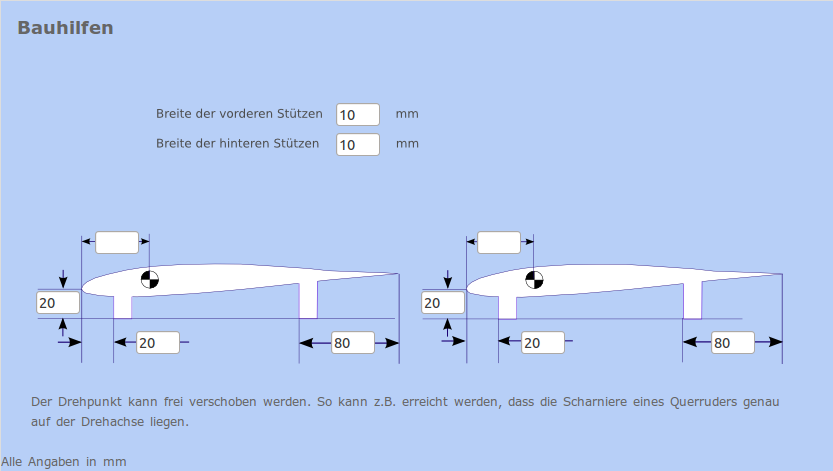
Bauhilfen
Um eine Tragfläche mit Verwindung bauen zu können, ohne Leisten unterzulegen, kann Surasto-Foil Stützfüße mit erzeugen. Diese können hier definiert werden.Die Lage des Drehpunktes legst du fest, um eine gerade Linie an der Stelle zu erzeugen, an der z.B. die Querruder-Scharniere liegen werden. Die vertikale Lage des Drehpunktes kann dazu benutzt werden, mehrere Trapezsegmente so auszurichten, dass sie exakt zusammenpassen.
Breite = Leer oder Null bedeutet, dass keine Stützen hinzugefügt werden.
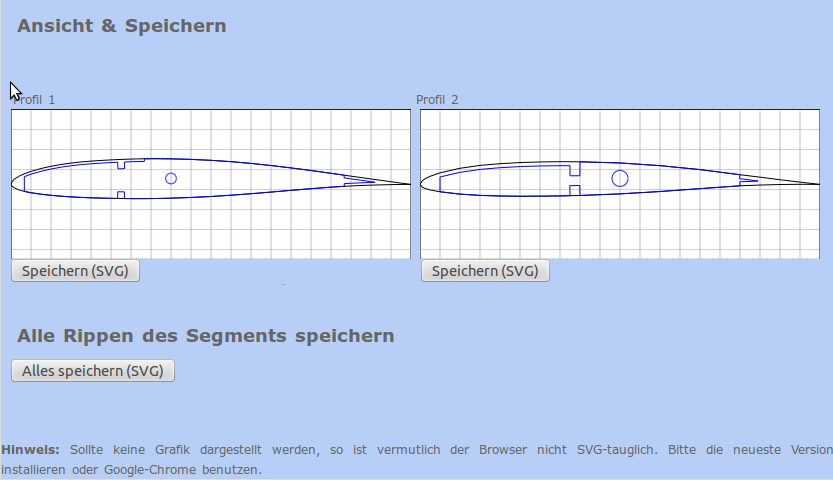
Anzeigen und Speichern
Beim Konstruieren des Flügelsegments lohnt sich immer mal wieder ein Blick auf diese Anzeige um das Zwischenergebnis zu sehen.Jedes der beiden Profile lässt sich einzeln als SVG-Datei speichern (Knopf unter dem jeweiligen Bild) und alle Rippen des Segments können zusammen nach SVG exportiert werden. Abhängig vom Web-Browser kann man das Verzeichnis auswählen oder die Datei landet im Download-Ordner der lokalen Festplatte.
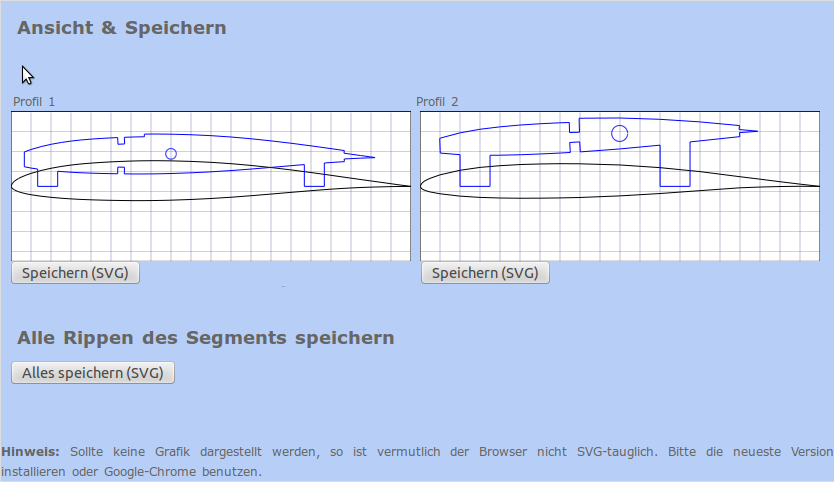 Wenn Bauhilfen verwendet werden, verschiebt sich das Profil entsprechend der Eingabe der Nasenleistenhöhe in der Anzeige nach oben. Auch, wenn dabei nicht mehr das ganze Profil ins Anzeigefenster passt, wird es korrekt exportiert.
Wenn Bauhilfen verwendet werden, verschiebt sich das Profil entsprechend der Eingabe der Nasenleistenhöhe in der Anzeige nach oben. Auch, wenn dabei nicht mehr das ganze Profil ins Anzeigefenster passt, wird es korrekt exportiert.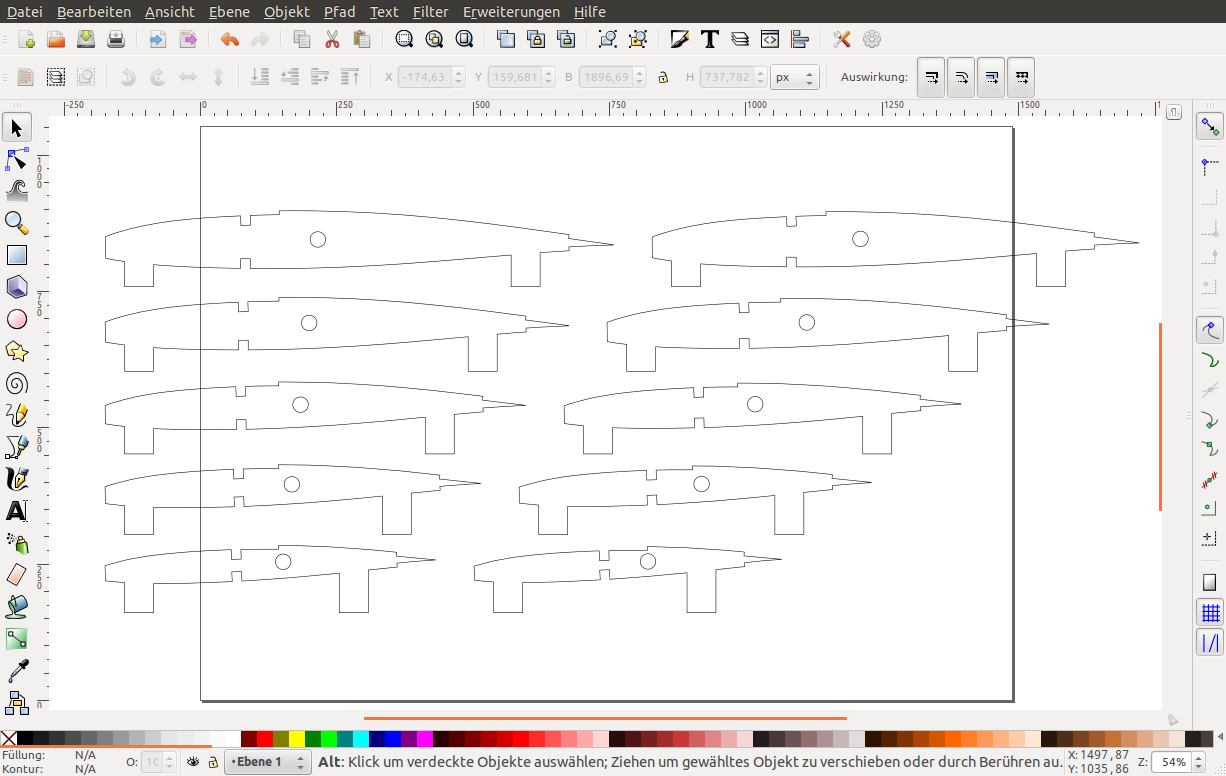
Weiterverarbeitung
Die exportierten Profile kannst du in jedem Grafikprogramm, das SVG-Dateien lesen kann, weiter bearbeiten. Zum Ausdrucken oder Fräsen lassen sich so z.B. die Rippen optimal auf dem Paper bzw. Holz verteilen. Surasto-Foil erzeugt (noch) keine gewichtssparenden Aussparungen. Hier muss (vorerst) auch die Grafiksoftware einspringen.Das Bild zeigt die freie Software Inkscape (http://inkscape.org).